Відео. Зв'язування зі спільними даними
Applies To
Access для Microsoft 365 Access 2024 Access 2021 Access 2019 Access 2016
Спробуйте!
Якщо ви зберігаєте дані в інших джерелах, таких як електронні таблиці Excel і сайти SharePoint, а не копіюєте їх в Access, зв'яжіть їх із даними з бази даних Access. Це гарантує, що ви завжди працюєте з останніми даними з цього джерела.
Примітка.: Останні зміни зі зв'язаного документа, наприклад електронної таблиці Excel або XML-файлу, завжди отримуються, але вихідний файл не оновлюється змінами, внесеними в Access. Зв'язаний список SharePoint або база даних Access оновлюється в обох напрямках.
Зв'язування з даними в спільному документі
-
На вкладці Зовнішні дані виберіть тип даних, з яким потрібно створити зв'язок (Excel, Access, Текстовий файл, XML-файл або ФАЙЛ HTML).
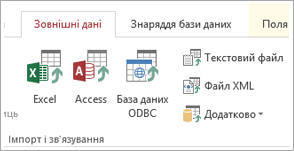
-
Натисніть кнопку Огляд, виберіть файл і натисніть кнопку Відкрити.
-
За потреби вкажіть дані, які потрібно зв'язати та як, а потім назвіть нову таблицю. Потім натисніть кнопку OK або Готово.
За потреби вкажіть дані, які потрібно зв'язати та як, а потім назвіть нову таблицю. Потім натисніть кнопку OK або Готово.
В області переходів відображається нова зв'язана таблиця.
Зв'язування з даними в списку SharePoint
-
На вкладці Зовнішні дані натисніть кнопку Додатково > списку SharePoint.
-
Укажіть сайт SharePoint.
-
Виберіть пункт Зв'язати з джерелом даних, створивши зв'язану таблицю, а потім натисніть кнопку Далі.
-
Виберіть список, на який потрібно створити посилання, і натисніть кнопку OK.
В області переходів відображається новий зв'язаний список SharePoint. Синя стрілка вказує на те, що це зв'язана таблиця:
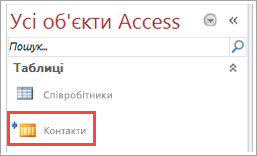
SharePoint може зв'язувати з додатковими пов'язаними таблицями в базі даних, також позначеними синьою стрілкою. Щоб забезпечити правильну роботу, не забудьте зберегти ці об'єкти в базі даних.
Бажаєте отримати додаткову інформацію?
Імпорт даних або зв’язування з ними в книзі Excel
Імпорт даних зі списку SharePoint і зв’язування даних із цим списком










